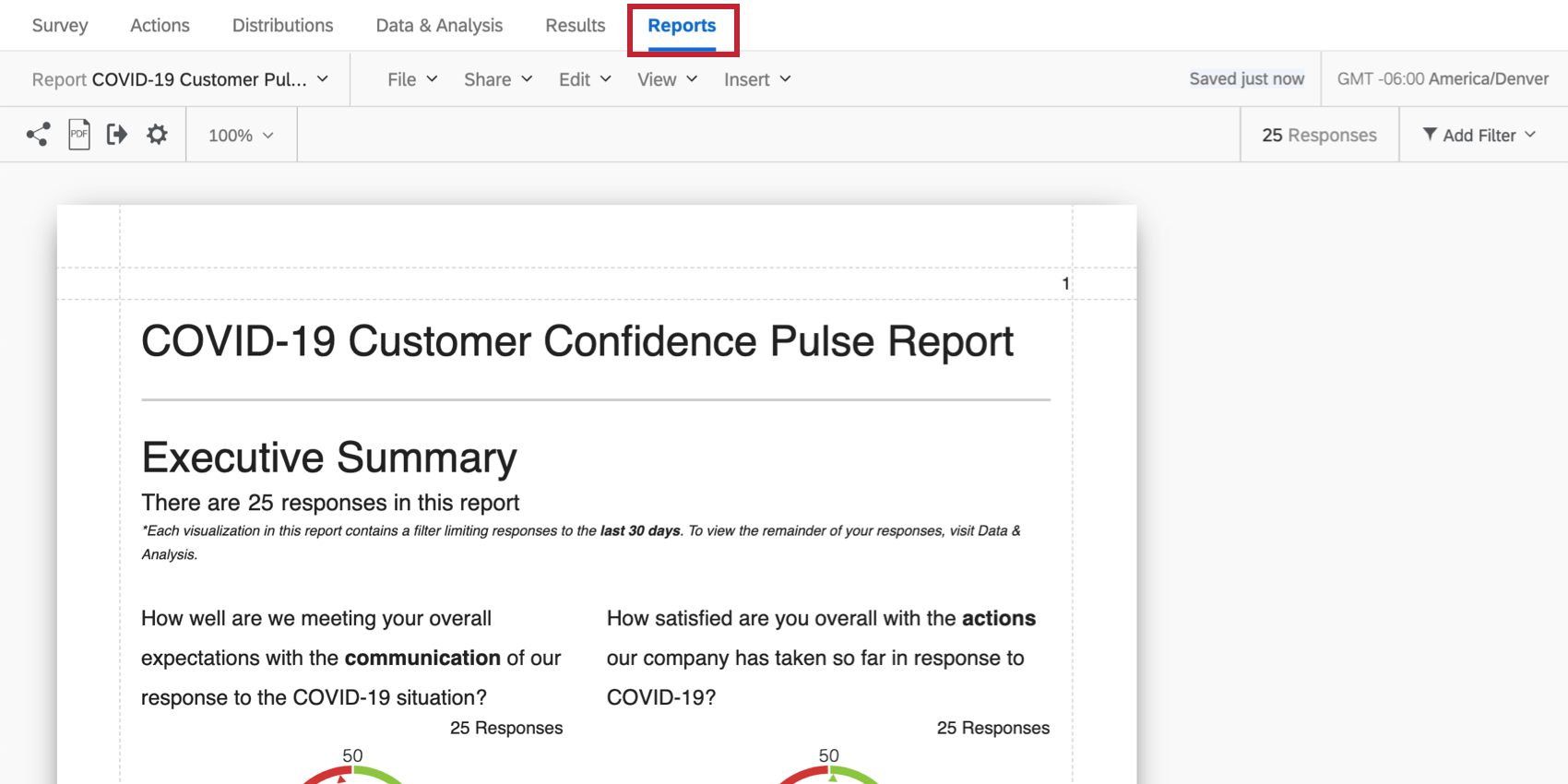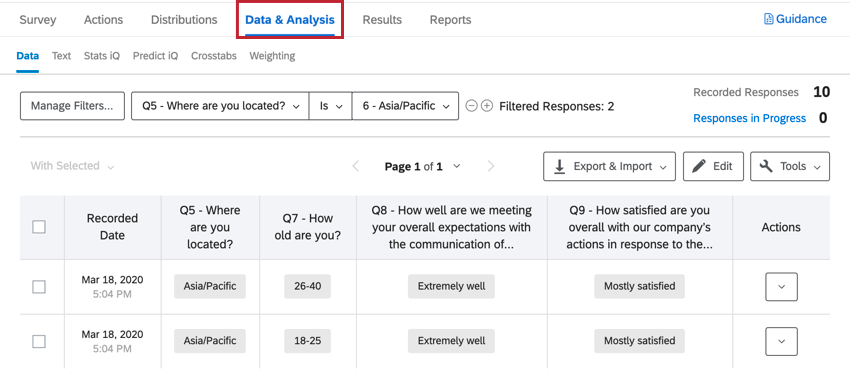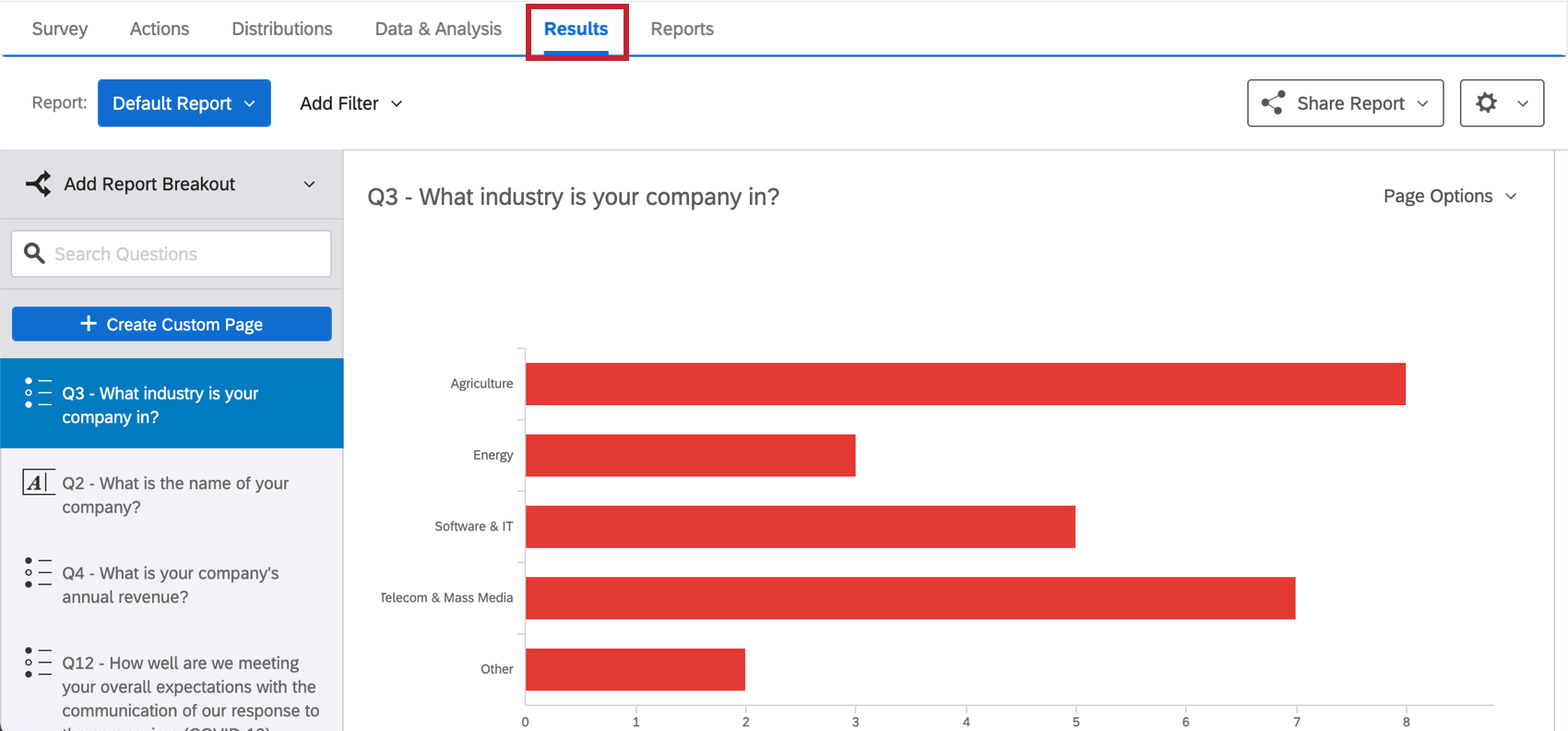Enquête Pulse de confiance client COVID-19
À propos de l’enquête COVID-19 sur la confiance des consommateurs
Que vous soyez une entreprise B2B ou B2C, il est plus important que jamais de prendre le pouls des attentes des clients, de confirmer que les mesures de réponse au COVID-19 sont communiquées efficacement aux clients et de recueillir des informations clés pour prendre des mesures afin d’améliorer la gestion de la situation par votre entreprise. La solution COVID-19 Customer Confidence Pulse XM est une enquête et un rapport préétablis qui peuvent vous aider à atteindre cet objectif.
Méthodologie
Développé par les experts CustomerXM de Qualtrics, le COVID-19 Customer Confidence Pulse est une solution XM automatisée qui offre aux organisations deux méthodes éprouvées pour prendre des nouvelles de leurs clients :
- COVID-19 Quick Check-in : Baromètre simple de la confiance des clients en deux minutes. Comprendre dans quelle mesure la communication de votre entreprise sur les mesures de réponse répond aux attentes des clients, et évaluer la satisfaction des clients quant aux mesures prises jusqu’à présent par votre entreprise pour faire face à la situation du coronavirus (COVID-19).
- Évaluation de la confiance des clients COVID-19: Enquête de cinq à sept minutes permettant de mieux comprendre les attentes des clients, d’identifier les lacunes et de prendre des mesures ciblées dans les domaines clés suivants relatifs à votre réponse au COVID-19 :
- Communication – Quelles sont les attentes des clients en ce qui concerne la fréquence et les canaux de communication de la réponse de votre entreprise à la directive COVID-19, et dans quelle mesure répondez-vous à ces attentes aujourd’hui ?
- Action – Dans quelle mesure les clients sont-ils satisfaits des mesures que vous avez prises, compte tenu à la fois de leur pertinence et de leur opportunité ?
- Confronomètre – Dans quelle mesure vos clients ont-ils confiance dans la capacité de votre entreprise/marque à répondre à l’évolution des besoins des clients en ces temps difficiles ?
- Interaction en personne ou sur place (le cas échéant ) – Comment les comportements des clients en personne ou sur place (par exemple, les clients d’un restaurant) évoluent-ils et comment veulent-ils interagir avec l’entreprise à l’avenir ?
- Besoins des clients – Qu’est-ce que les clients souhaiteraient que votre entreprise fasse mieux ou différemment dans sa gestion de l’évolution de la situation COVID-19 ?
Création d’un COVID-19 (Customer Confidence Pulse)
- Sélectionnez Catalogue dans le menu global.
 Astuce : un projet peut également être créé à partir de la page Projets ou de la page d’accueil.
Astuce : un projet peut également être créé à partir de la page Projets ou de la page d’accueil. - Sous Projets COVID-19, sélectionnez COVID-19 Customer Confidence Pulse.
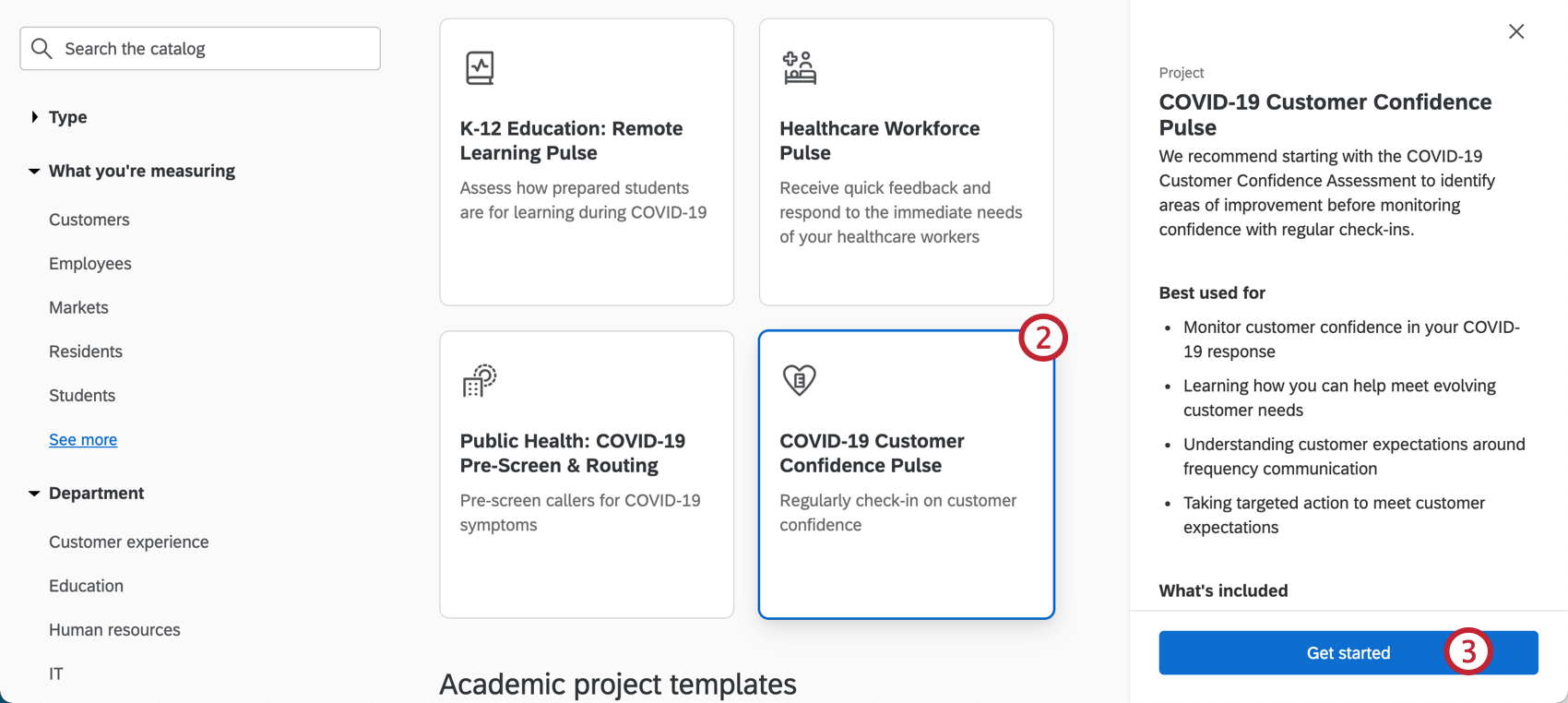 Astuce : Vous pouvez également utiliser la recherche dans le catalogue pour trouver ce projet.
Astuce : Vous pouvez également utiliser la recherche dans le catalogue pour trouver ce projet. - Cliquez sur Commencer.
- Donnez un nom à votre projet.

- Si vous le souhaitez, mettez-le dans un dossier.
- Cliquez sur Créer un projet.
- Indiquez le nom de votre organisation.
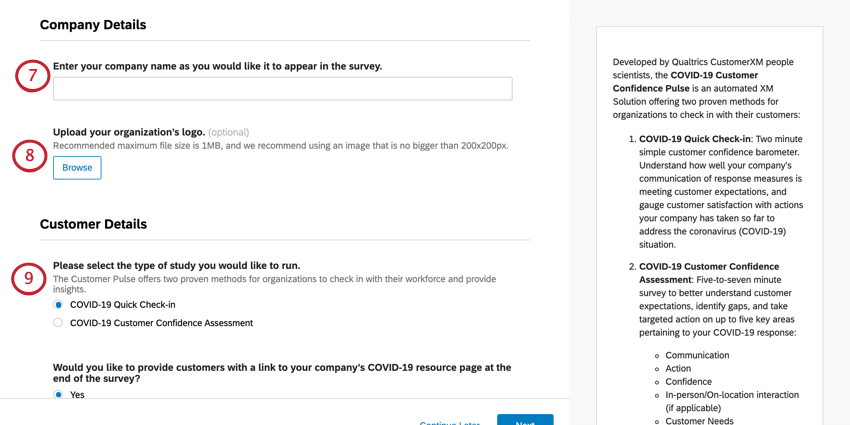
- Si vous le souhaitez, téléchargez une copie du logo de votre organisation. La taille maximale du fichier est de 1 Mo.
- Décidez si vous souhaitez créer un check-in rapide COVID-19 ou l’évaluation complète COVID-19 de la confiance des clients. Voir le lien pour une vue d’ensemble de chacun d’entre eux.
Astuce : Si vous choisissez une option et que vous décidez par la suite que vous préférez travailler avec l’autre, veuillez créer un autre questionnaire COVID-19 sur la confiance des clients.
- Déterminez si vous souhaitez fournir aux clients un lien vers la page de ressources COVID-19 de votre entreprise à la fin de l’enquête, et saisissez l’URL le cas échéant.
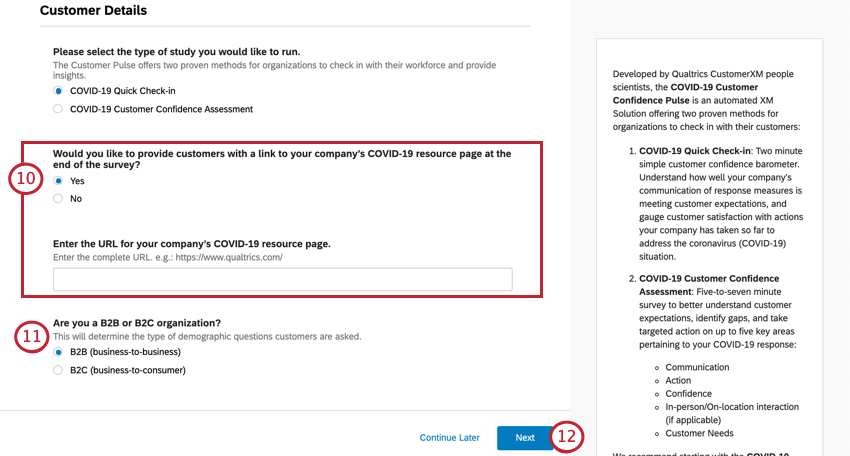
- Sélectionnez le type de votre entreprise. Votre réponse détermine le type d’informations sur les clients que vous pouvez configurer dans les étapes suivantes.
- B2B (business-to-business): Votre entreprise crée des solutions, des services ou des produits destinés à aider les entreprises à mieux fonctionner.
- B2C (business-to-consumer): Votre entreprise crée des solutions, des services ou des produits pour le consommateur de tous les jours.
- Cliquez sur Suivant.
- Si vous avez choisi B2B, vous devez saisir les informations suivantes :
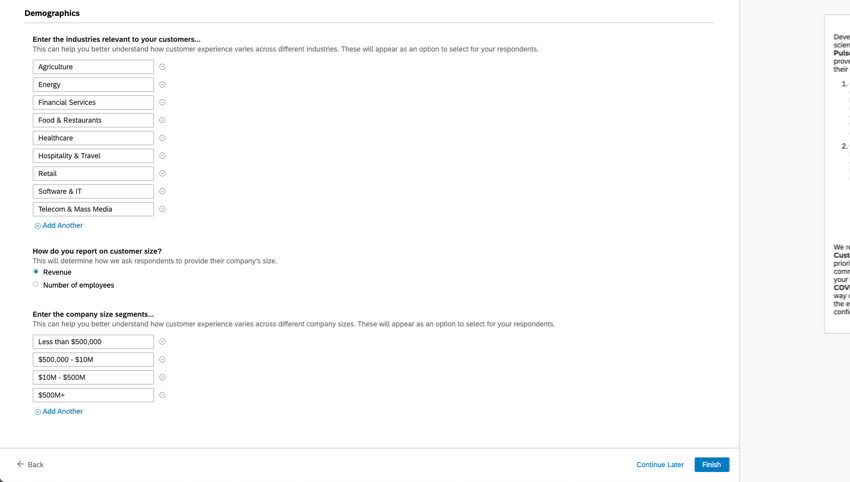
- Saisissez les secteurs d’activité pertinents pour vos clients. Cela peut vous aider à mieux comprendre comment l’expérience client varie d’un secteur à l’autre. Celles-ci apparaîtront comme des options que vos répondants pourront sélectionner.
- Indiquez si vous faites un rapport sur la taille de l’entreprise en fonction du chiffre d’affaires ou du nombre d’employés. Vos réponses déterminent les segments de taille d’entreprise préremplis que nous recommandons ; vous pouvez les modifier si nécessaire dans les champs prévus à cet effet.
- Si vous avez choisi B2C, vous répondrez aux questions suivantes :
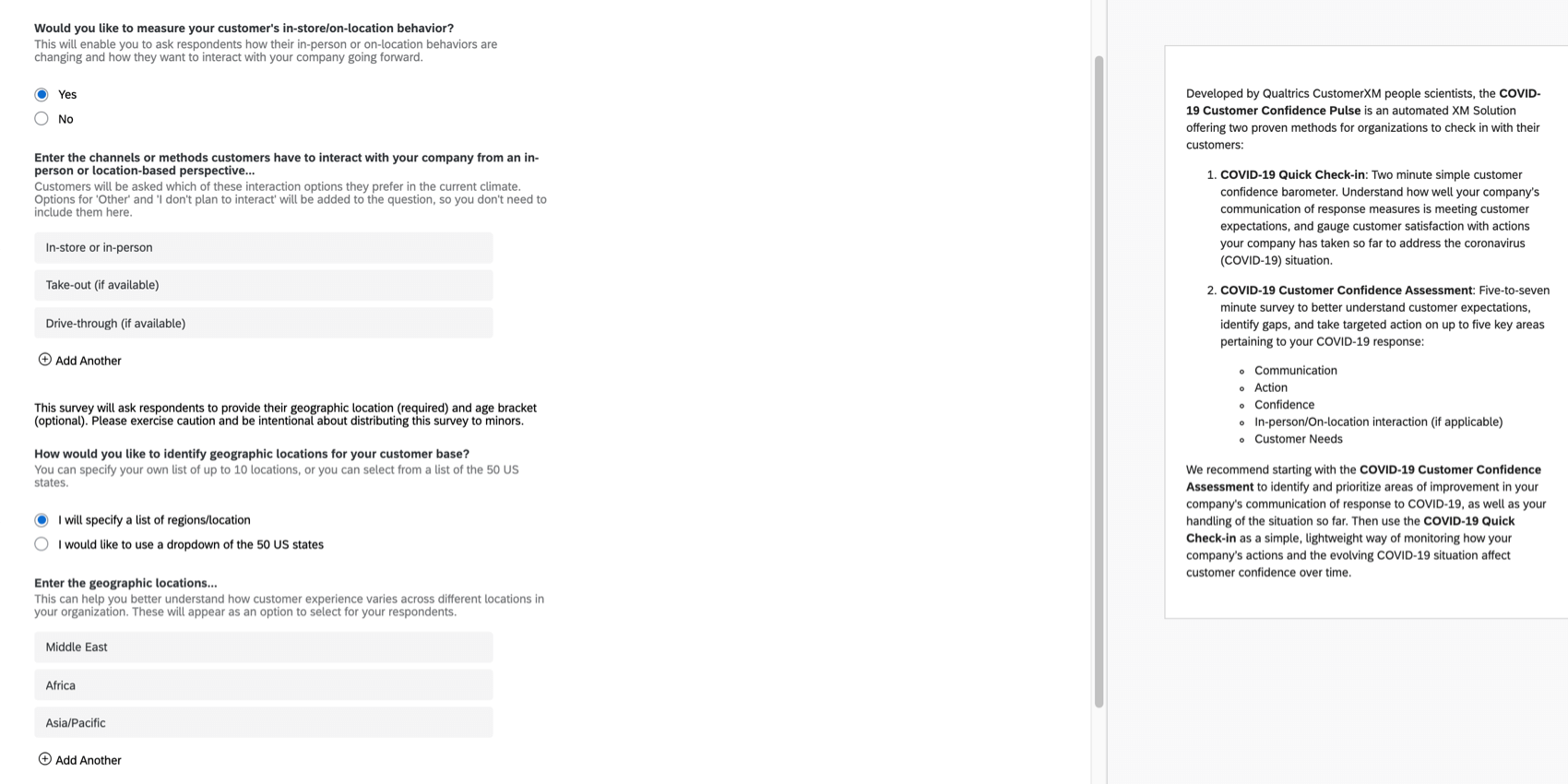
- Indiquez si vous souhaitez mesurer le comportement de vos clients en magasin (en fonction de l’emplacement).
- Il s’agit des canaux ou méthodes dont disposent les clients pour interagir avec votre entreprise, que ce soit en personne ou en fonction de l’endroit où ils se trouvent.
- Indiquez si vous souhaitez fournir une liste de lieux géographiques à mesurer. Si vous ne fournissez pas de liste personnalisée de lieux, les répondants seront invités à indiquer leur lieu de résidence à partir d’une liste des 50 États américains.
- Cliquez sur Suivant.
- Précisez si vous souhaitez interroger les clients sur les actions potentielles que votre entreprise pourrait entreprendre pour faire face à l’évolution de la situation concernant le COVID-19. Dans l’affirmative, indiquez les mesures envisagées par votre entreprise pour remédier à la situation.
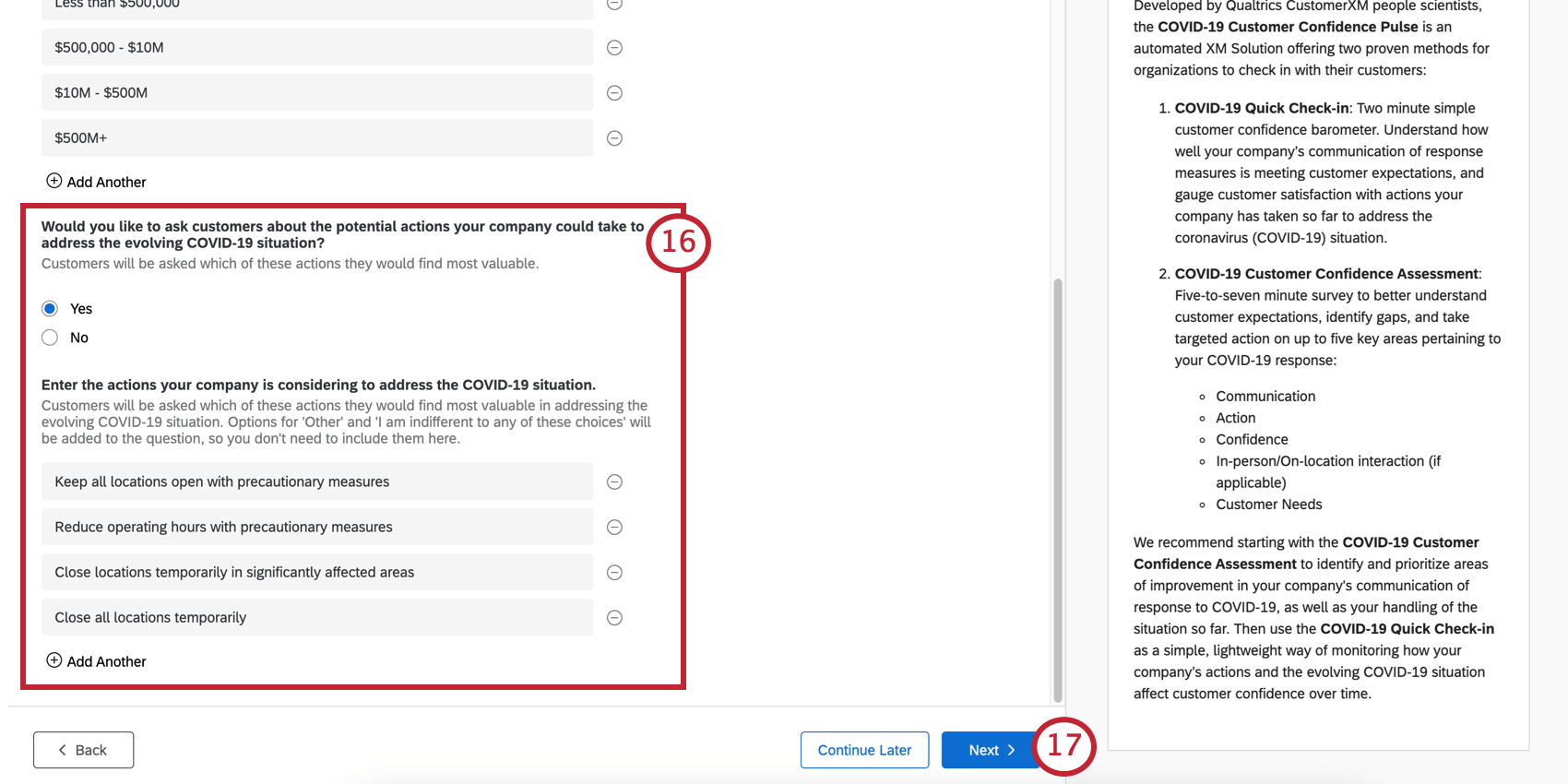
- Cliquez sur Suivant.
- Déterminez si vous souhaitez être informé de l’arrivée des réponses. Si vous répondez oui, il vous sera demandé de spécifier le seuil de réponses que vous souhaitez atteindre avant d’être averti.

- Une fois ces champs remplis, cliquez sur Terminer pour générer votre enquête.
- Cliquez sur Aperçu de l’enquête pour tester votre enquête.
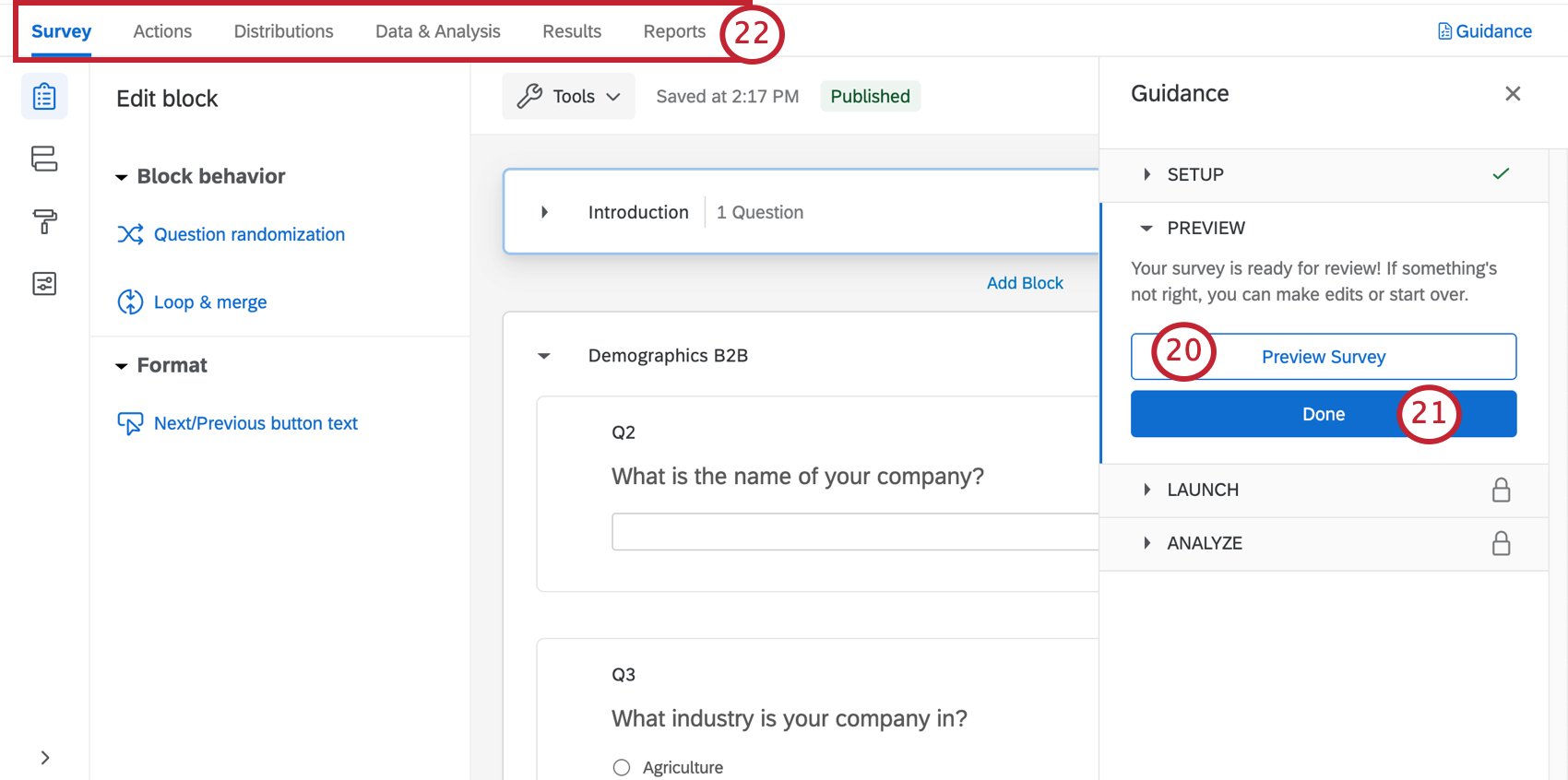 Astuce : Votre Aperçu de l’enquête n’est pas apparu ? Assurez-vous que votre navigateur ne bloque pas les fenêtres pop-up sur Qualtrics.
Astuce : Votre Aperçu de l’enquête n’est pas apparu ? Assurez-vous que votre navigateur ne bloque pas les fenêtres pop-up sur Qualtrics. - Cliquez sur Terminé pour reprendre la configuration guidée.
- Utilisez les onglets situés en haut de la page si vous souhaitez modifier des éléments qui ne sont pas inclus dans les boutons bleus. Par exemple, vous pouvez aller dans l’onglet Enquête pour modifier le thème de l’ enquête et ajouter des questions démographiques, tandis que vous pouvez aller dans l’onglet Distributions pour télécharger l’historique de distribution des e-mails que vous avez envoyés.
Personnalisation de l’enquête sur la confiance des clients
Si vous souhaitez voir les questions de votre enquête ou les modifier, cliquez sur l’onglet Enquête. Une fois dans le générateur d’enquêtes, vous pouvez ajouter de nouvelles questions, modifier la formulation des questions existantes, éditer le thème de l’enquête et bien d’autres choses encore.
Si vous souhaitez ajouter une fonctionnalité particulière, essayez de faire une recherche sur le site d’assistance ou utilisez le menu de gauche du site d’assistance pour sélectionner une page. Dans cette section, nous aborderons certains des principes fondamentaux de l’édition d’une enquête.
Ajouter et modifier des questions
Vous pouvez ajouter autant de questions supplémentaires que vous le souhaitez. Toutefois, n’oubliez pas que plus l’enquête est courte, plus les clients sont susceptibles d’y répondre.
Pour des guides sur l’ajout et la modification de questions, voir :
Suppression et restauration des questions
Si vous avez envoyé une information à la corbeille, il est possible de la restaurer. Pour rétablir de nombreuses modifications en une seule fois, voir également comment rétablir une enquête à une version antérieure.
Sauvegarder et publier
Toutes les modifications que vous apportez sont sauvegardées automatiquement ; cependant, elles ne seront pas nécessairement transférées dans la version en ligne de l’Enquête. Lorsque vous avez terminé toutes vos modifications et que vous êtes prêt à générer un lien et à partager l’enquête avec vos clients, n’oubliez pas de cliquer sur Publier en haut à droite.
Pour plus d’informations sur le fonctionnement de ce système, voir la section Publier une enquête et ses versions.
Traduire le pouls de la confiance des clients
La solution COVID-19 Customer Confidence Pulse XM peut être créée dans des comptes paramétrés sur l’une des langues de plateforme suivantes : Anglais (US), anglais (UK), portugais brésilien, français UE, allemand, italien, japonais, espagnol UE, espagnol (LATAM), chinois (simplifié), chinois (traditionnel), néerlandais, finlandais, coréen, portugais (UE).
En outre, vous pouvez ajouter des traductions au projet afin que les personnes interrogées puissent choisir une langue dans une liste déroulante lorsqu’elles répondent à l’enquête. Vous pouvez choisir de traduire cette solution XM par l’une des méthodes suivantes :
- Importation d’un fichier de langue traduite fourni par Qualtrics
- Ajouter des traductions manuellement
- Utilisation de la traduction automatique
Méthode 1 : importation d’un fichier de langue traduite
La solution COVID-19 Customer Confidence Pulse XM ayant été traduite dans les langues principales, vous pouvez utiliser les fichiers de traduction fournis par Qualtrics pour importer des traductions supplémentaires dans votre projet. Le fichier contient des traductions pour le portugais brésilien, le français UE, l’allemand, l’italien, le japonais, l’espagnol UE, l’espagnol (LATAM), le chinois (simplifié), le chinois (traditionnel), le néerlandais, le finnois, le coréen et le portugais (UE). Pour importer correctement vos langues, suivez les étapes ci-dessous :
- Téléchargez le fichier de langue par défaut en fonction du type de méthode d’enquête que vous avez sélectionné.
- Exportez le fichier de traduction de votre projet à partir de l’option de l’Enquête de traduction de votre Outils d’enquête. Consultez cette page d’assistance pour obtenir un guide étape par étape sur l’exportation de votre fichier de traduction.
- Copiez les traductions souhaitées dans le fichier téléchargé à l’étape 1 et collez-les dans le fichier exporté à l’étape 2. Veillez à coller les traductions dans les colonnes appropriées en faisant correspondre les codes de langue.
Astuce : vous ne devez copier que les langues que vous utiliserez.
- Le cas échéant, apportez les modifications nécessaires à votre fichier de traduction.
Astuce : Toutes les traductions contiennent {{Nom de l’entreprise}} à la place du nom de votre entreprise dans le texte traduit. Veillez à les remplacer par les traductions correctes.
- Importez votre fichier de traduction via l’option Traduire l’enquête de vos Outils d’enquête. Consultez cette page d’assistance pour obtenir un guide étape par étape sur l’importation de votre fichier de traduction.
Si vous souhaitez importer une traduction pour une langue qui ne figure pas dans le fichier fourni par Qualtrics, consultez cette page de support pour la création de traductions personnalisées.
Méthode 2 : ajouter des traductions manuellement
Si vous le souhaitez, vous pouvez traduire manuellement chaque question et chaque choix de question de votre enquête. Cette méthode prend généralement plus de temps que la méthode d’importation décrite ci-dessus. Vous trouverez plus d’informations sur la traduction manuelle de votre projet sur cette page d’assistance.
Méthode 3 : Utilisation de la traduction automatique
Pour accélérer le processus de traduction manuelle des enquêtes, vous pouvez utiliser la fonction de traduction automatique intégrée. La fonction de traduction automatique utilise Google Translate pour traduire votre enquête. Comme il s’agit d’une traduction automatique, il se peut qu’elle ne soit pas parfaitement exacte. Par conséquent, nous ne recommandons pas d’utiliser cette traduction comme traduction finale avec les répondants. Au contraire, cette fonction permet de gagner du temps lorsqu’on travaille avec un traducteur professionnel, puisqu’il n’aura qu’à nettoyer la traduction automatique au lieu de repartir de zéro. Pour plus d’informations sur l’utilisation de cette fonction, veuillez consulter la page d’assistance sur les traductions automatiques.
Distribution du pouls de la confiance des clients
Lorsque vous êtes prêt à distribuer le COVID-19 Customer Confidence Pulse, vous pouvez le faire très rapidement et facilement :
- Assurez-vous d’avoir publié toutes les modifications apportées à l’Enquête.

- Si vos modifications sont publiées ou si vous n’avez pas de modifications à publier, allez dans l’onglet Distributions.

- Choisissez Obtenir un lien unique réutilisable.
- Vous verrez le lien anonyme. Ce lien ne recueille aucune information d’identification autre que celles que vous demandez explicitement dans l’enquête. Vous pouvez copier ce lien et le distribuer par le biais du courrier électronique de votre entreprise.
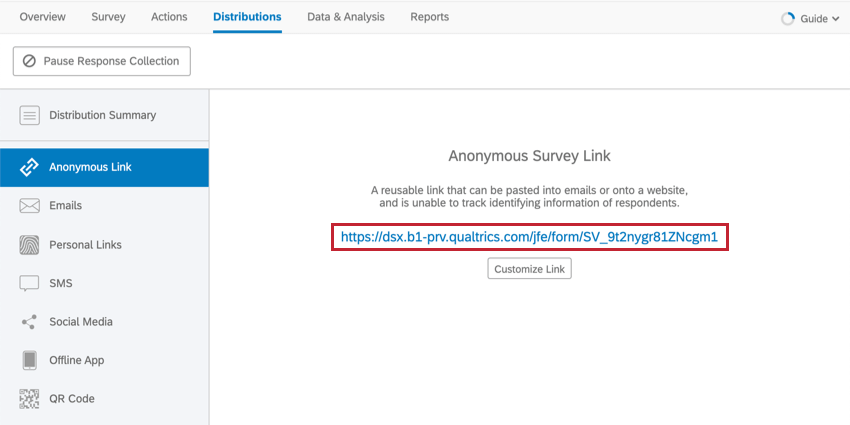
Autres méthodes de distribution
Nous recommandons d’utiliser la méthode du lien anonyme décrite ci-dessus, car c’est la méthode de distribution la plus rapide et la plus simple.
Si vous êtes intéressé par d’autres méthodes de distribution, telles que l’envoi de courriels à partir de Qualtrics, consultez l’aperçu de base des distributions pour obtenir la liste des options. Veuillez noter qu’en fonction de votre licence, toutes les options peuvent ne pas être disponibles, et certaines peuvent être limitées.
Rapports
Rapports préétablis
Nos Experts XM ont élaboré un rapport spécial pour cette solution XM. Ce rapport donne un aperçu des résultats et est prêt à être partagé dès que vous avez collecté des données. Il suffit d’aller dans l’onglet Rapports pour le consulter.
- Partager le Rapport : Vous pouvez partager une copie PDF de ce rapport avec vos collègues, ou même créer un lien où tout le monde peut consulter le rapport ! Voir Partage de votre rapport avancé.
- Créer de nouveaux rapports : Vous pouvez cliquer sur Fichier puis sur Nouveau pour créer un nouveau rapport à partir de zéro si nécessaire. Utilisez le menu déroulant du nom du rapport pour naviguer entre les rapports.
- Personnalisation des Rapports : Voir la section Avancé-Rapports – Aperçu de base pour commencer à personnaliser vos rapports.
Autres façons de visualiser les données
Données et analyse vous permet de modifier les données, d’exporter une feuille de calcul de toutes les réponses, de filtrer vos réponses et bien plus encore.
Résultats – Les rapports donnent un aperçu rapide de vos données et ne vous obligent pas à travailler à partir de zéro. Ils présentent des tableaux et des graphiques différents de ceux des Rapports avancés et sont généralement là pour vous aider à obtenir une évaluation rapide des données.
Boucler la boucle
Une fois que vous aurez commencé à recueillir des réponses dans votre enquête, vous vous rendrez peut-être compte que vous voulez faire un suivi auprès des clients pour voir comment vous pouvez mieux répondre à leurs besoins. Il existe un moyen d’automatiser ce processus dans Qualtrics, en utilisant une fonction appelée Tâche e-mail, située dans l’onglet Flux de travail. Cette fonction vous permet d’envoyer un e-mail à votre équipe ou directement à vos clients lorsque vous obtenez une réponse à une enquête.
- Allez dans l’onglet Flux de travail.
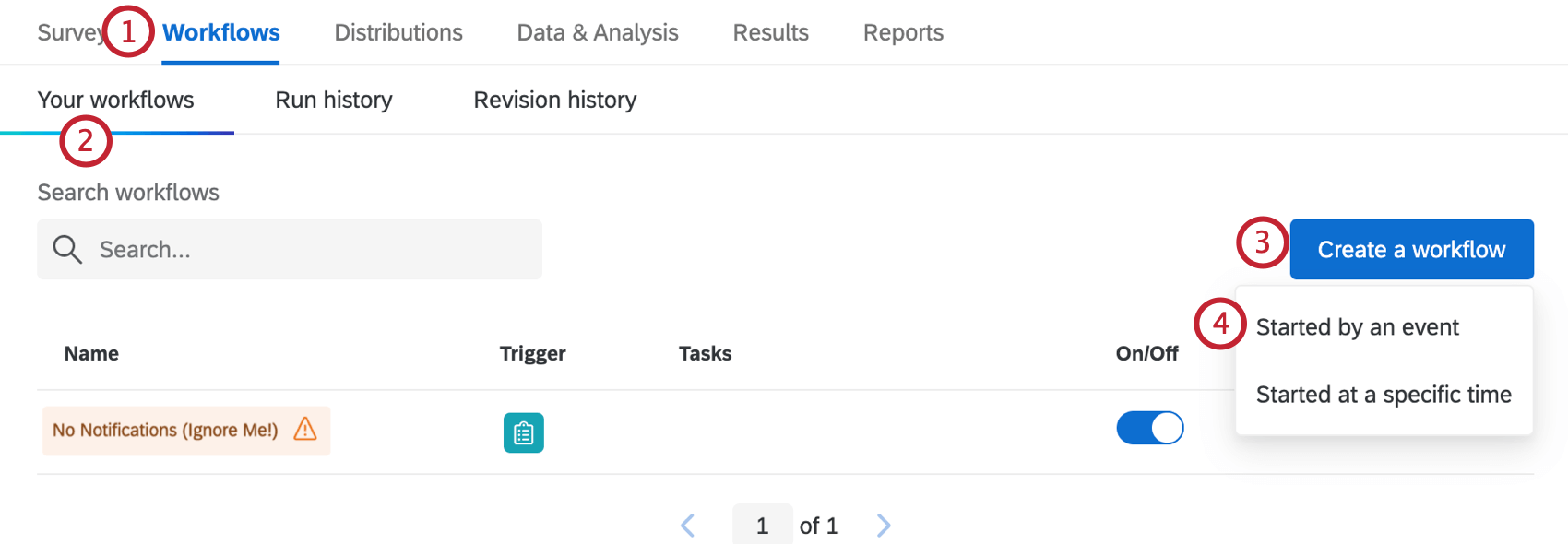
- Restez dans la section Vos flux de travail.
- Cliquez sur Créer un flux de travail.
- Cliquez sur Démarré par un évènement.
- Sélectionnez la réponse à l’enquête.
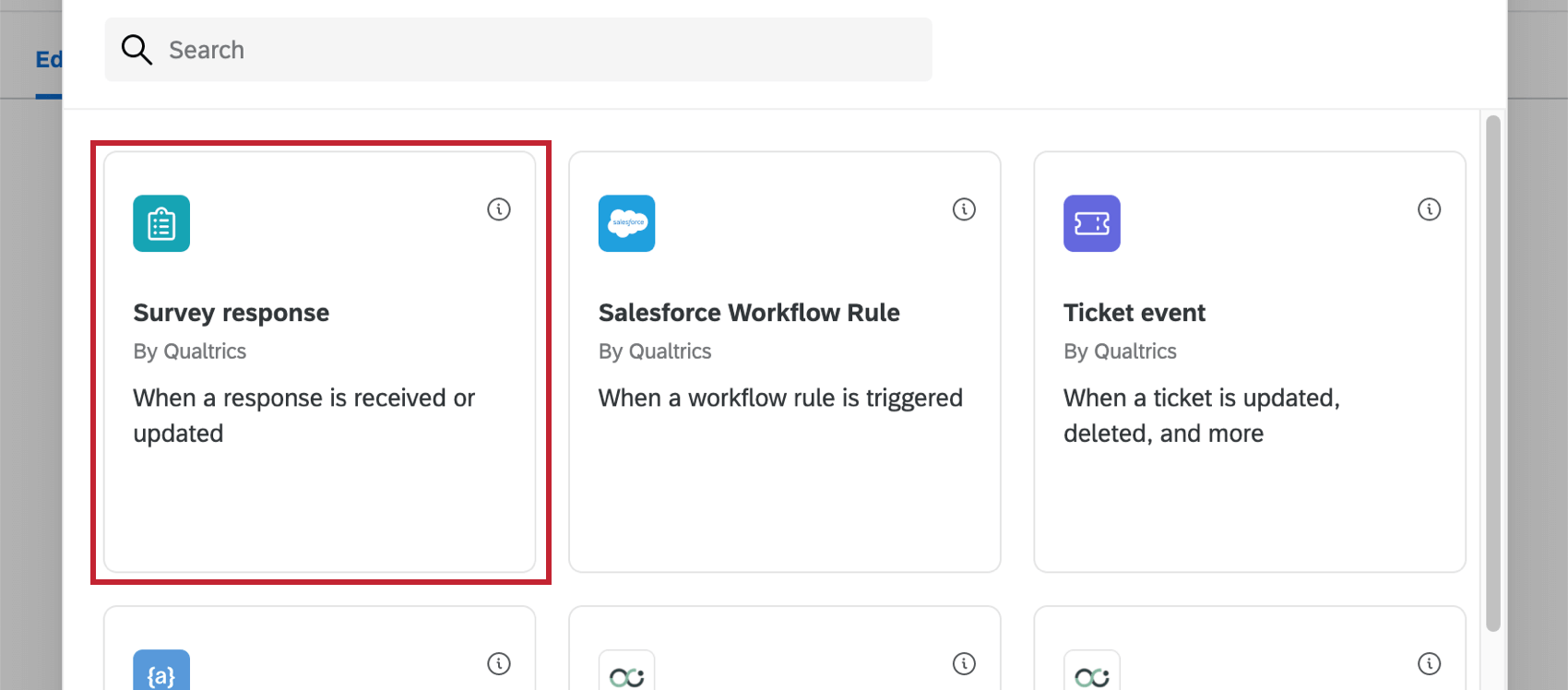
- Déterminez si vous souhaitez envoyer un e-mail lorsqu’une réponse à une enquête est créée ou mise à jour. Le plus souvent, vous choisirez Réponses nouvellement créées.
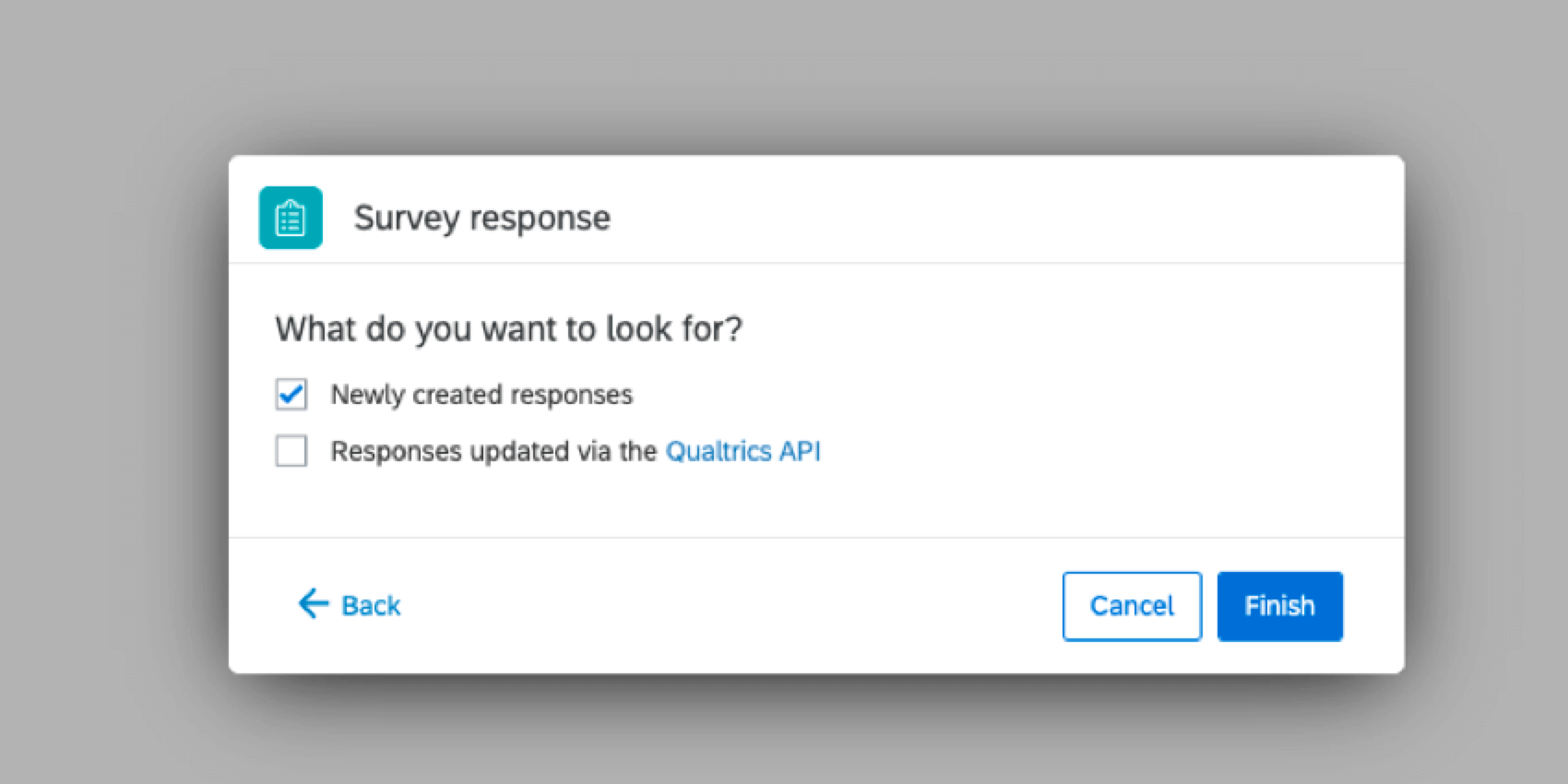 Astuce : Pour en savoir plus sur les réponses, consultez la page d’assistance sur les événements de réponse aux enquêtes.
Astuce : Pour en savoir plus sur les réponses, consultez la page d’assistance sur les événements de réponse aux enquêtes. - Si vous souhaitez préciser davantage le moment où le courrier électronique doit être envoyé, ajoutez une condition. Par exemple, souhaitez-vous cibler uniquement les clients qui ne laissent pas le champ de l’adresse électronique vide ? Souhaitez-vous vous concentrer uniquement sur les préoccupations d’un certain point de vente ? Vous pouvez ajouter des conditions basées sur toutes les données que vous avez collectées dans l’enquête.
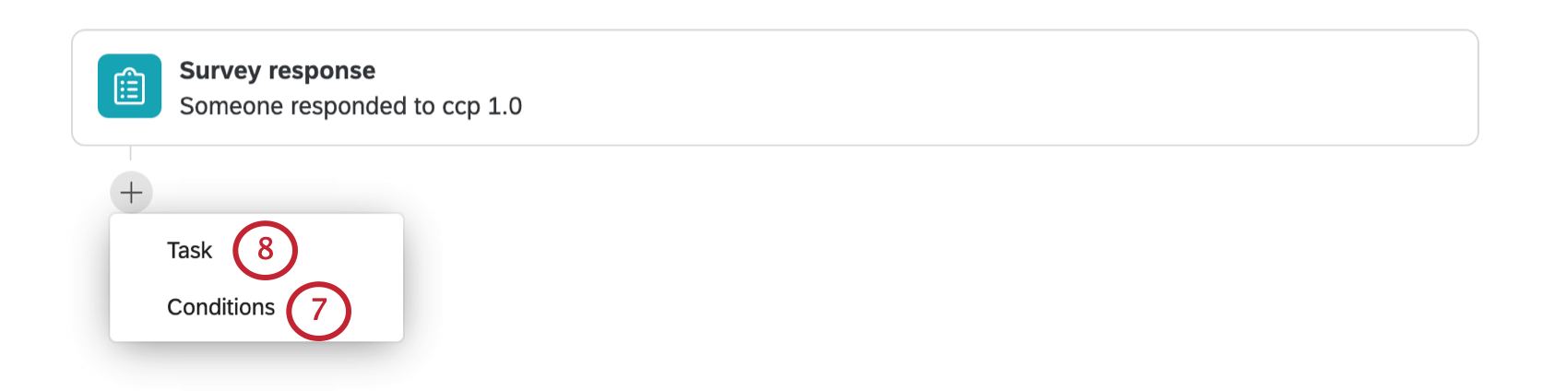
Astuce : Pour en savoir plus sur les conditions de construction, voir :
- Ajoutez une tâche.
- Sélectionnez Email.
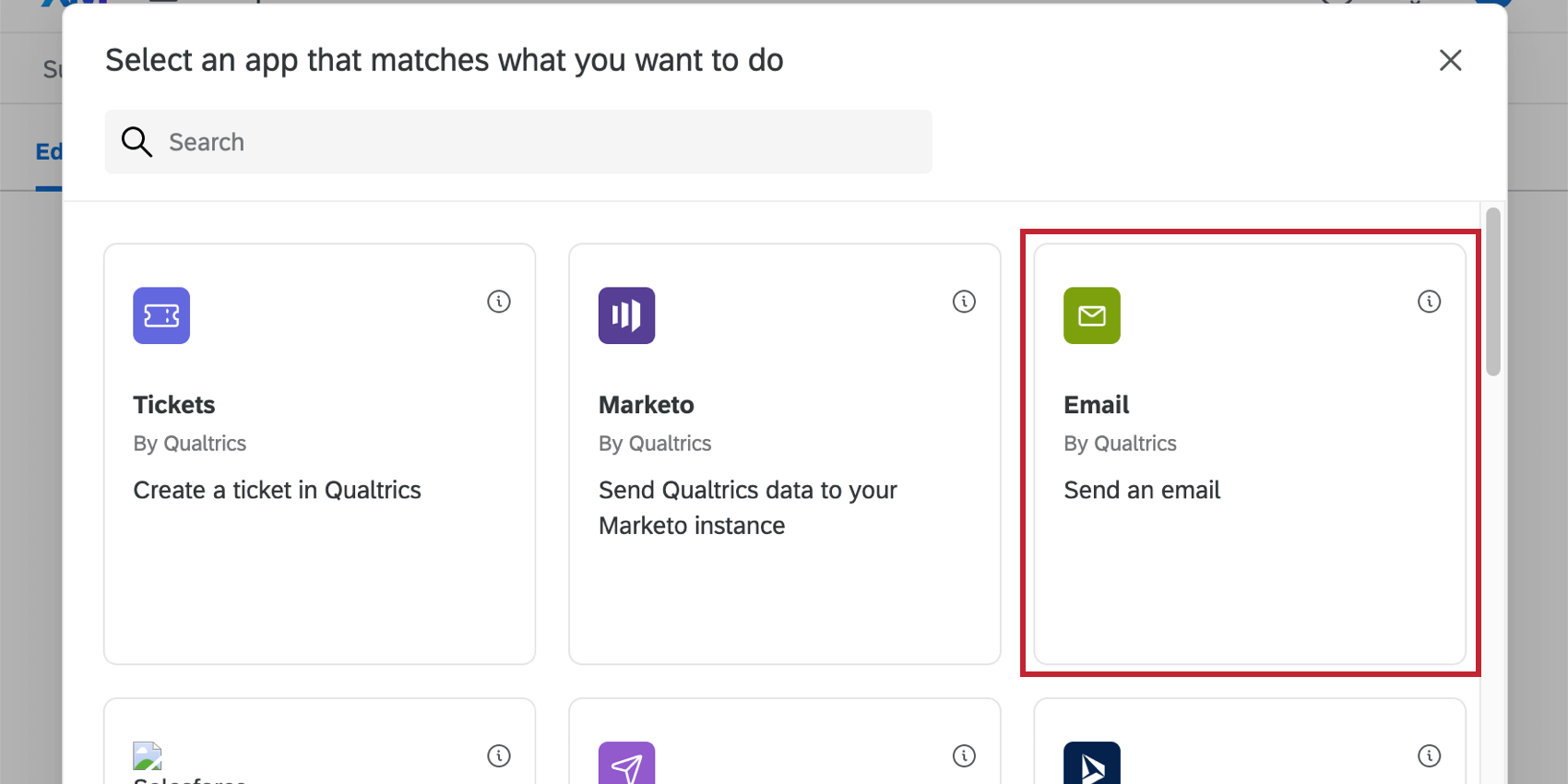
- Déterminez qui doit recevoir cet e-mail. Vous pouvez lister jusqu’à 10 courriels séparés par des virgules. Si vous avez recueilli l’adresse électronique du client, vous pouvez utiliser le bouton {a} pour sélectionner le champ dans lequel cette adresse électronique est enregistrée.
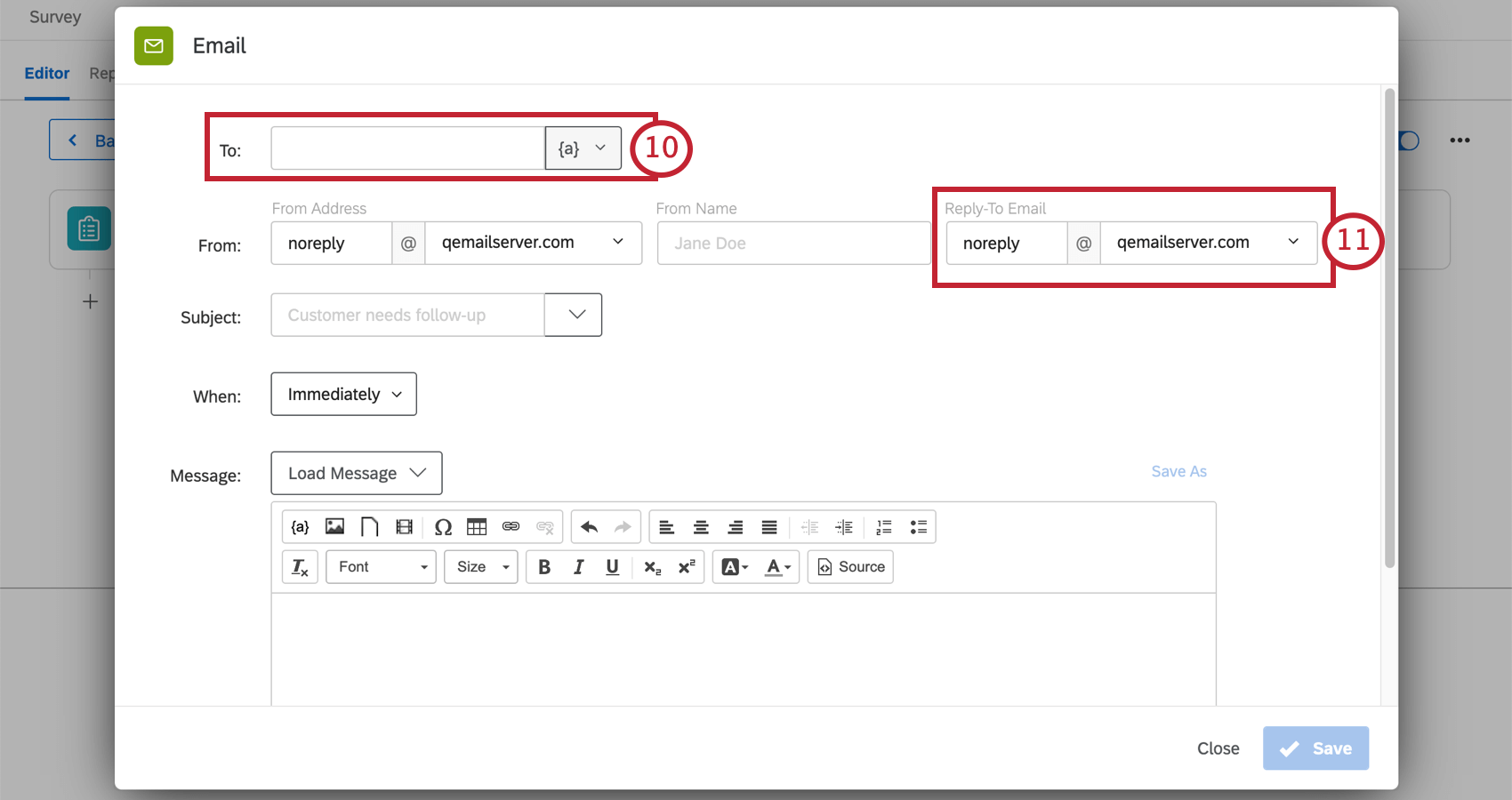 Astuce : Ne sélectionnez pas “Panel Field” et “Destinataire Email” à moins que vous n’ayez distribué votre enquête par e-mail via Qualtrics.
Astuce : Ne sélectionnez pas “Panel Field” et “Destinataire Email” à moins que vous n’ayez distribué votre enquête par e-mail via Qualtrics. - L’e-mail de réponse est l’endroit où vous déterminez qui reçoit les réponses à cet e-mail. Si vous envoyez cet e-mail à des clients, assurez-vous que l’adresse de réponse est une adresse e-mail fonctionnelle.
- Pour plus de détails sur l’adresse de l’expéditeur, la personnalisation du message, etc., veuillez consulter la page d’assistance de la Tâche e-mail.
Notifications de réponses
Selon la façon dont vous avez configuré votre projet guidé, des notifications peuvent être intégrées. Ceux-ci se trouvent dans l’onglet Flux DE TRAVAIL et peuvent nécessiter une configuration supplémentaire.
Astuce : une fois que vous avez configuré la tâche du flux d’informations comme vous le souhaitez, assurez-vous qu’elle est activée.
Selon les besoins, vous pouvez réviser ou modifier :
- Qui reçoit la notification ?
- Les conditions d’envoi de la condition
- Le message inclus dans la notification
En fonction de la fréquence choisie, l’ensemble de ces conditions se traduit par l’un des éléments suivants :
- Données intégrées dans le flux d’enquête.
- Quota.
Ne modifiez pas les conditions de ces flux de travail, les données intégrées correspondantes dans le flux d’enquête ou les quotas concernés.
Si vous ne souhaitez finalement pas recevoir cette information, vous pouvez supprimer le flux de travail ou désactiver le flux de travail (s’il n’est pas déjà désactivé). Veuillez noter qu’une fois que vous avez supprimé un flux de travail, il ne peut plus être récupéré.
Consultation des Rapports
Voir le rapport : En cliquant sur Afficher le rapport dans le courriel ou en cliquant sur la notification in-product, vous accéderez à la section Rapports de l’onglet Rapports de votre projet, où vous devriez voir le rapport préconstruit.
Désinscription des notifications
Si vous ne souhaitez plus recevoir de notifications, vous pouvez vous désabonner en cliquant sur le lien situé au bas de l’e-mail.
S’abonner aux mises à jour
La plupart des utilisateurs y sont automatiquement abonnés. Toutefois, si vous vous êtes désabonné et que vous souhaitez recommencer à les recevoir, vous pouvez procéder comme suit :
- Accédez à votre compte Qualtrics.
- Dans le coin supérieur droit, cliquez sur l’icône des notifications.

- Cliquez sur l’engrenage des paramètres.
- Sélectionnez Flux DE TRAVAIL pour vous abonner aux notifications configurées à l’aide de l’onglet Flux DE TRAVAIL.

- Il se peut que vous deviez d’abord sélectionner Notifications si, à un moment ou à un autre, vous vous êtes désabonné de toutes les notifications relatives à votre compte.
Conditions d’utilisation : COVID-19 Solutions
Dates d’expiration
Les conditions suivantes ne s’appliquent qu’aux clients qui s’inscrivent à partir des pages de renvoi “Here to Help” ou “Return to Work” ou via les enquêtes Qualtrics. Avant l’expiration du 30 novembre 2021, ces clients devront exporter leurs données ou passer à un produit payant.
L’accès aux solutions suivantes est susceptible d’expirer le 30 novembre 2021. Les utilisateurs seront informés à l’avance de la suppression de l’accès. Ceci s’applique à l’impulsion de retour au travail, à l’impulsion de travail à distance et sur site, à la santé publique : COVID-19 Pre-Screen & ; Routing, High Education : Pulse d’apprentissage à distance, Education K-12 : Pulse d’apprentissage à distance, Pulse d’éducateur à distance, Dynamic Call Center Script, Customer Confidence Pulse (1.0), Organisation Trust Pulse, Supply Continuity Pulse, et Healthcare Workforce Pulse.
Limites de réponses et de courriels
- Les nouveaux clients basés en Inde qui s’inscrivent à partir des pages de renvoi “Here to Help” ou “Return to Work” et qui ont un courriel professionnel auront leur propre organisation provisionnée jusqu’à un nombre total de 500k réponses. Ceci s’applique à l’impulsion de retour au travail, à l’impulsion de travail à distance et sur site, à la santé publique : COVID-19 Pre-Screen & ; Routing, High Education : Pulse d’apprentissage à distance, Education K-12 : Pulse d’apprentissage à distance, Pulse d’éducateur à distance, Dynamic Call Center Script, Customer Confidence Pulse (1.0), Organisation Trust Pulse, Supply Continuity Pulse, et Healthcare Workforce Pulse.
- Les clients qui s’inscrivent pour avoir accès aux solutions COVID-19 comme décrit ci-dessus seront limités à 1 000 courriels par semaine et par utilisateur.
Les nouveaux clients qui s’inscrivent à partir de la page “Ici pour aider” ou “Retour à l’emploi” avec un courriel personnel se verront attribuer un Compte gratuit avec un maximum de 500 réponses pour chaque enquête Return to Work Pulse ou Remote + Onsite Work Pulse. C’est également le cas pour les nouveaux clients qui s’inscrivent via les enquêtes Qualtrics. Les solutions complètes COVID-19 ne seront disponibles que pour les nouveaux clients qui s’inscrivent avec un courriel professionnel sur les pages “Here to Help” ou “Return to Work” comme indiqué ci-dessus.
Autres solutions gratuites COVID-19 XM
Les solutions COVID-19 XM suivantes sont gratuites pour les clients disposant de licences existantes et pour les clients basés en Inde. Cliquez sur le nom de la solution pour obtenir une assistance plus détaillée :
- Enquête Pulse sur le travail à distance et sur site
- Santé publique : Pré-dépistage et acheminement du COVID-19
- Enquête Pulse de confiance client COVID-19
- Enseignement supérieur : enquête Pulse sur l’apprentissage à distance
- Enseignement primaire et secondaire : enquête Pulse sur l’apprentissage à distance
- Script pour centre d’appels dynamique COVID-19
- Enquête Pulse destinée au personnel de santé
- Enquête Pulse destinée au personnel enseignant à distance
- Enquête Pulse sur la continuité des activités des fournisseurs
- Enquête Pulse de confiance dans l’organisation COVID-19
- Enquête Pulse Retour au Travail